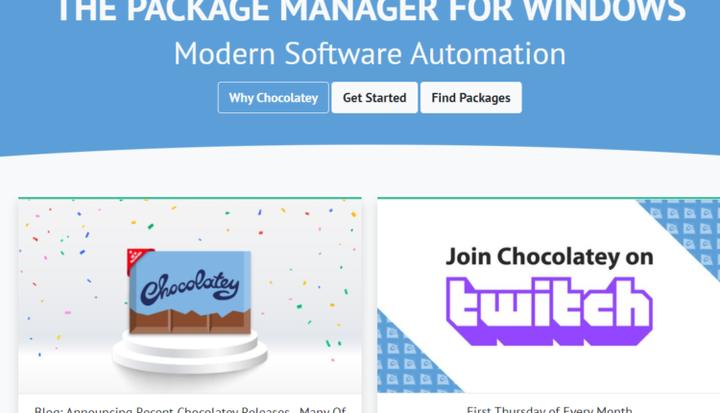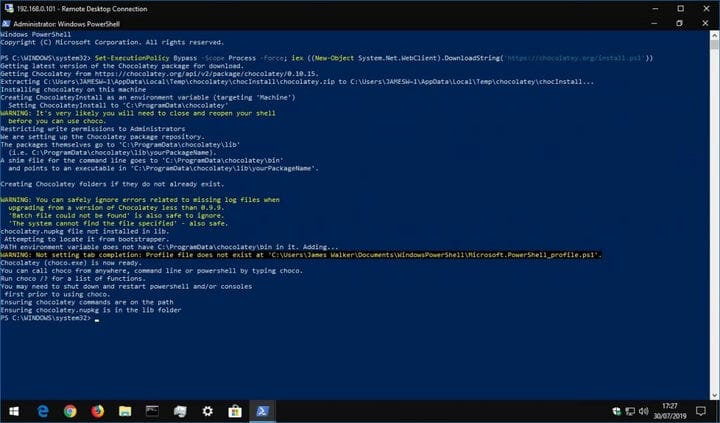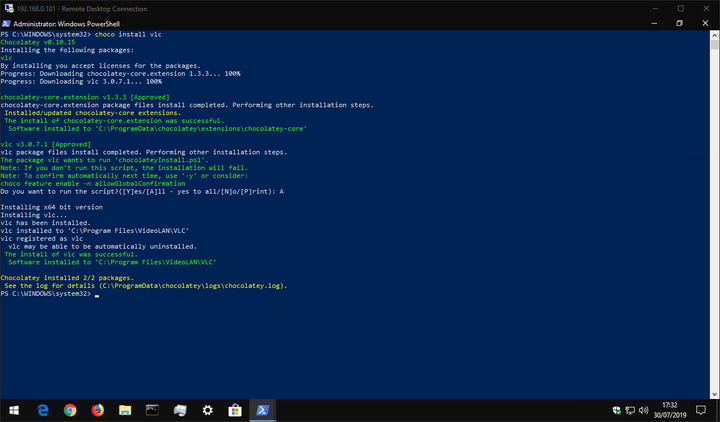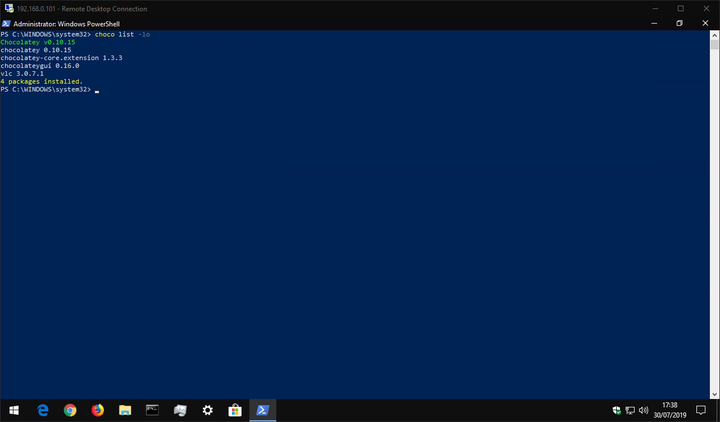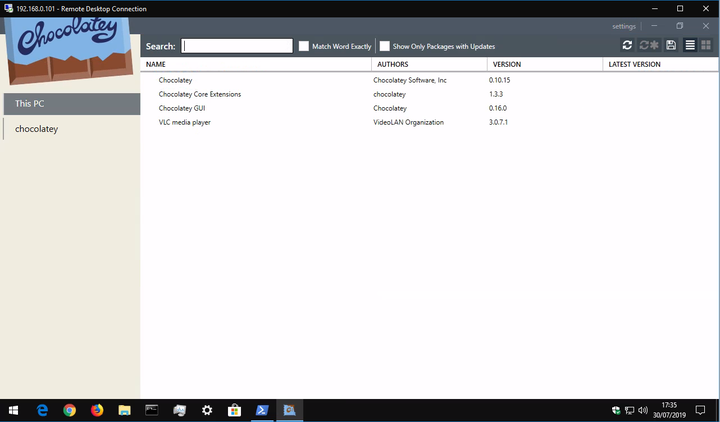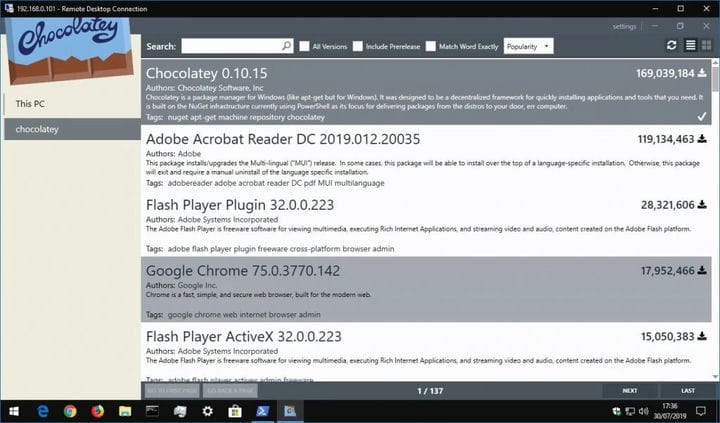Как установить и использовать Chocolatey, вкусный менеджер пакетов для Windows 10
Чтобы установить Chocolatey:
- Следуйте инструкциям на веб-сайте Chocolatey, чтобы установить Chocolatey.
- Запустите «choco install program» в консоли, чтобы установить программу с именем «program».
Применимо ко всем версиям Windows 10
Представьте себе: вам нужно установить новое программное обеспечение на ваш ПК с Windows. Скорее всего, вы перейдете на веб-сайт, пытаясь не нажимать на нежелательную страницу, а затем щелкнув графический установщик, скорее всего, с настройками по умолчанию.
Вы, вероятно, знакомы с этой рутиной, поскольку она практически не изменилась за время существования Windows с тех пор, как программное обеспечение стало распространяться в Интернете. Однако в системах Unix есть альтернативный подход: установка программного обеспечения выполняется менеджерами пакетов, которые требуют минимального ввода данных пользователем и часто управляются через командную строку. В настоящее время растет интерес к реализации этих преимуществ в Windows с помощью сторонних диспетчеров пакетов.
Недавно мы познакомились с Scoop, простым и доступным решением для управления пакетами. Эта статья также содержит дальнейшее обсуждение преимуществ диспетчеров пакетов терминалов перед графическими установщиками Windows, поэтому мы рекомендуем вам прочитать ее, если вы еще не знакомы с этой концепцией. Сегодня мы рассмотрим Chocolatey, альтернативный менеджер пакетов Windows, который немного больше ориентирован на пользовательские настольные приложения.
В первую очередь, Chocolatey управляется из командной строки. Не волнуйтесь, если вы новичок в консольных приложениях – введите команды, как показано в документации, и у вас не должно возникнуть никаких проблем. Chocolatey также имеет дополнительный графический интерфейс, который мы рассмотрим позже.
Установка Chocolatey
Чтобы установить Chocolatey, откройте PowerShell из меню «Пуск». Затем скопируйте и вставьте следующую строку скрипта и нажмите ввод:
Set-ExecutionPolicy Bypass -Scope Process -Force;
iex ((New-Object System.Net.WebClient).DownloadString('https://chocolatey.org/install.ps1'))Это настроит PowerShell, чтобы разрешить запуск внешних сценариев перед загрузкой и запуском сценария установки Chocolatey. Для получения дополнительных сведений об этом процессе обратитесь к документации Chocolatey. Если вас беспокоит, что делает сценарий, вам следует проверить его вручную перед запуском команды.
Установка программ с помощью Chocolatey
Основная функция Chocolatey – это возможность устанавливать программное обеспечение Windows с помощью одной команды. Вместо того, чтобы посещать веб-сайт и вручную щелкать программу установки, вы можете запустить PowerShell и ввести что-то вроде следующего:
choco install vlcЭто загрузит и установит VLC Media Player в вашу систему без каких-либо действий с вашей стороны. Вы увидите информацию о ходе выполнения, отображаемую на консоли, когда VLC будет добавлен в вашу систему. Затем вы найдете его в меню «Пуск», как если бы вы сами запустили программу установки.
Некоторые программы могут предложить вам запустить скрипты во время их установки. Введите «A» для «Да для всех» в консоль, а затем нажмите Enter, чтобы подтвердить этот запрос и завершить установку.
Chocolatey поддерживает тысячи различных программ. Вы можете увидеть, что доступно, просмотрев репозиторий пакетов Chocolatey. Некоторые из самых популярных вариантов включают Chrome, Adobe Reader, Firefox, WinRAR и Skype. В репозитории пакетов отображается имя, которое нужно добавить к команде choco install для установки каждого элемента.
Обновление установленных программ
Chocolatey упрощает обновление установленных вами программ. Выполните следующую команду, чтобы обновить все устаревшие пакеты Chocolatey в вашей системе:
choco upgrade allВы также можете передать имя приложения для обновления отдельной программы:
choco ugprade vlcChocolatey проверит, требуются ли обновления, и автоматически установит новую версию. Если вы хотите узнать, доступны ли обновления, не устанавливая их, запустите «choco outdated» вместо этого.
Дальнейшие команды
Есть еще несколько других команд Chocolatey, которые могут вам пригодиться.
Запуск «choco list -lo» отобразит список всех установленных вами программ. Вы можете запустить «поисковый запрос choco», чтобы найти в репозитории пакетов «запрос» и отобразить все соответствующие программы, так что вам даже не понадобится веб-браузер для поиска нового программного обеспечения.
Когда дело доходит до удаления программы, используйте команду «choco uninstall», добавив имя программы. Chocolatey также делает все возможное, чтобы отслеживать приложения, удаленные другими способами – если вы устанавливаете программу с помощью Chocolatey, но затем удаляете ее из приложения «Настройки» Windows или панели управления, она также должна автоматически исчезнуть из Chocolatey.
Chocolately – очень мощный продукт, и в этой статье мы коснулись его функций только поверхностно. Есть множество вариантов конфигурации для опытных пользователей, а также возможность запуска локальных прокси, кешей и репозиториев пакетов. У Chocolately также есть платные варианты для использования в бизнесе и организации.
Chocolatey’s UI
Наконец, стоит отметить, что Chocolatey имеет дополнительный графический интерфейс, который помогает вам взаимодействовать с вашими пакетами и устанавливать новые. Как и следовало ожидать, установка пользовательского интерфейса осуществляется через сам Chocolatey!
Запустите «choco install chocolateygui», чтобы установить графический интерфейс. После этого вы сможете запустить графический интерфейс из меню «Пуск».
Это дает вам простой графический интерфейс для просмотра установленных пакетов, проверки обновлений и настройки параметров Chocolatey. Вы можете просмотреть каталог шоколадных конфет, щелкнув «шоколадный» на левой боковой панели. Здесь вы можете искать новые программы и устанавливать их одним щелчком мыши, избегая дальнейшего использования PowerShell, если консольные приложения вам не подходят.